

Quando si seleziona un oggetto Vista schematica, la Tavolozza Informazioni mostra le proprietà della Vista, seguite dalle proprietà del modello referenziato. È possibile modificare il modello 3D direttamente dalla Vista schematica.
Quando si modifica il modello, la Vista schematica può richiedere di essere aggiornata; vedere Aggiornare le Viste schematiche.
Se si selezionano più oggetti nella Vista schematica, la Tavolozza Informazioni riporta le proprietà degli oggetti sono se gli elementi selezionati sono dello stesso tipo, ad esempio due Apparecchi illuminazione.
|
Opzione |
Descrizione |
|---|---|
|
Rotazione |
Permette di applicare una rotazione all’oggetto. |
|
Vista Componente 2D |
Permette di scegliere una vista 2D. Quando la vista 2D viene cambiata, un carico in offset mantiene la sua posizione di offset. La sua Linea Testimone si adatta per rimanere in contatto con il punto di aggancio nella nuova vista. 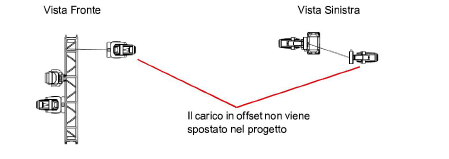
Nota:nella maggior parte dei casi, quando la Vista Componente 2D corrisponde alla vista del disegno, l’orientamento degli oggetti schematici è identico al modello. L’orientamento dei carichi schematici però può differire dal modello in certe viste, se il carico e gli oggetti rigging sono orientati ad angoli diversi. |
|
Mostra ingombro |
Visualizza un ingombro del carico selezionato sull’oggetto di rigging schematico, indicando lo spazio effettivo occupato dall’oggetto. Impostare la Categoria dell’ingombro nelle Preferenze Spotlight: vedere Preferenze Spotlight: il pannello Carichi e Rigging. 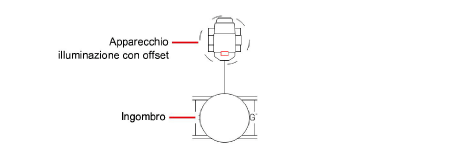
|
|
Aggiorna geometria |
Corregge la geometria degli oggetti schematici selezionati, che non sono più aggiornati da quando i loro oggetti di riferimento sono stati modificati; vedere Aggiornare le Viste schematiche. |
|
<Proprietà oggetto> |
Visualizza le proprietà dell’oggetto modello referenziato e ne permette la modifica diretta. Il nome dell’oggetto viene visualizzato sulla linea di separazione tra le proprietà della Vista schematica e le proprietà dell’oggetto stesso. Nota:se sono selezionati più oggetti, fare clic sul bottone Attiva/Disattiva la Selezione Multipla per modificare le proprietà di un oggetto alla volta. Facendo clic su qualsiasi bottone nelle proprietà dell’oggetto del modello si modificano temporaneamente le impostazioni di selezione, la vista e la visibilità per facilitare la modifica. |